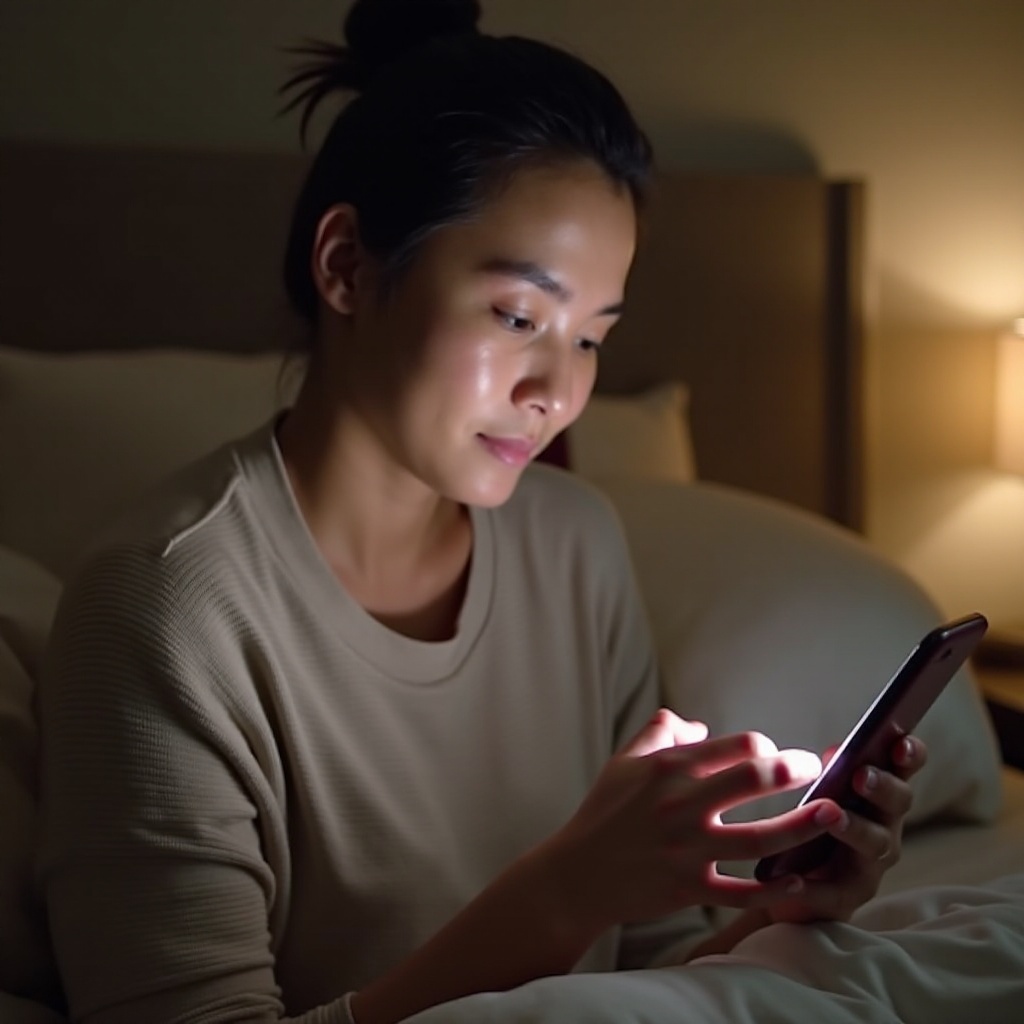مقدمة
تم تصميم وضع السكون للحفاظ على عمر البطارية وتقليل وقت الشاشة غير الضروري على الهواتف الذكية. إنه مفيد ولكنه يمكن أن يصبح عائقًا عندما تحتاج إلى وصول مستمر إلى الشاشة، مثل أثناء مكالمة الفيديو أو عند تتبع وصفة طهي. معرفة كيفية إدارة هذه الميزة يمكن أن يعزز من فعالية هاتفك، مما يجعله أكثر تكيفًا مع احتياجات نمط حياتك.
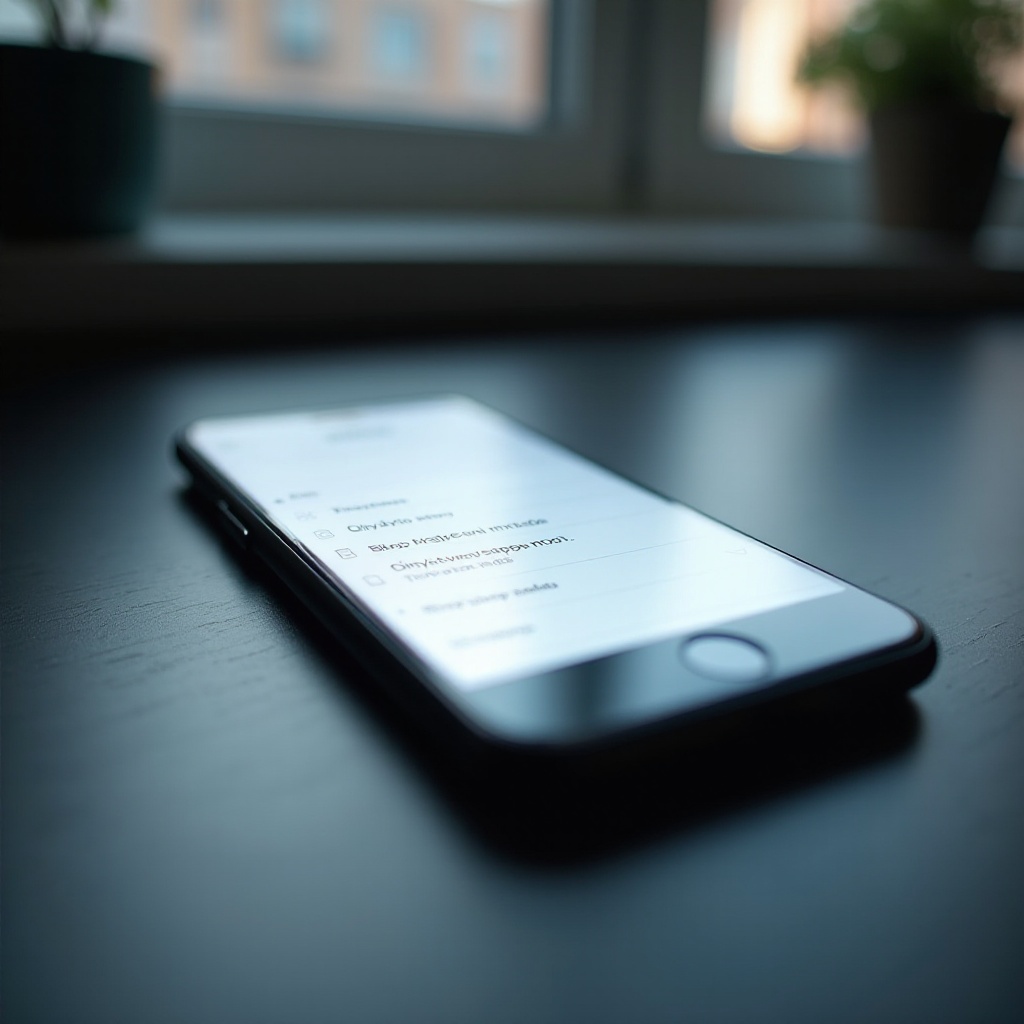
فهم وضع السكون وآثاره
قبل تعطيل وضع السكون، من الضروري فهم الغرض منه وتأثيراته.
ما هو وضع السكون؟
يقوم وضع السكون بتعتيم أو إيقاف عرض الهاتف تلقائيًا بعد فترة من عدم النشاط. تساعد هذه الميزة في الحفاظ على عمر البطارية ومنع حروق الشاشة.
فوائد ومساوئ وضع السكون
بينما يطيل وضع السكون عمر البطارية، مما يضمن أن يكون جهازك نشطًا فقط عند الضرورة، يمكن أن يقطع الأنشطة الطويلة التي تتطلب عرضًا نشطًا، مثل قراءة الوثائق الطويلة أو الجلسات التفاعلية.
السيناريوهات الشائعة لتعطيل وضع السكون
غالبًا ما يحتاج المستخدمون إلى شاشة نشطة خلال المواقف مثل العروض التقديمية، أو القراءة الممتدة، أو أثناء تشغيل تطبيقات نظام تحديد المواقع (GPS). التعرف على هذه السيناريوهات يمكن أن يوجه متى يكون من المناسب إيقاف وضع السكون.
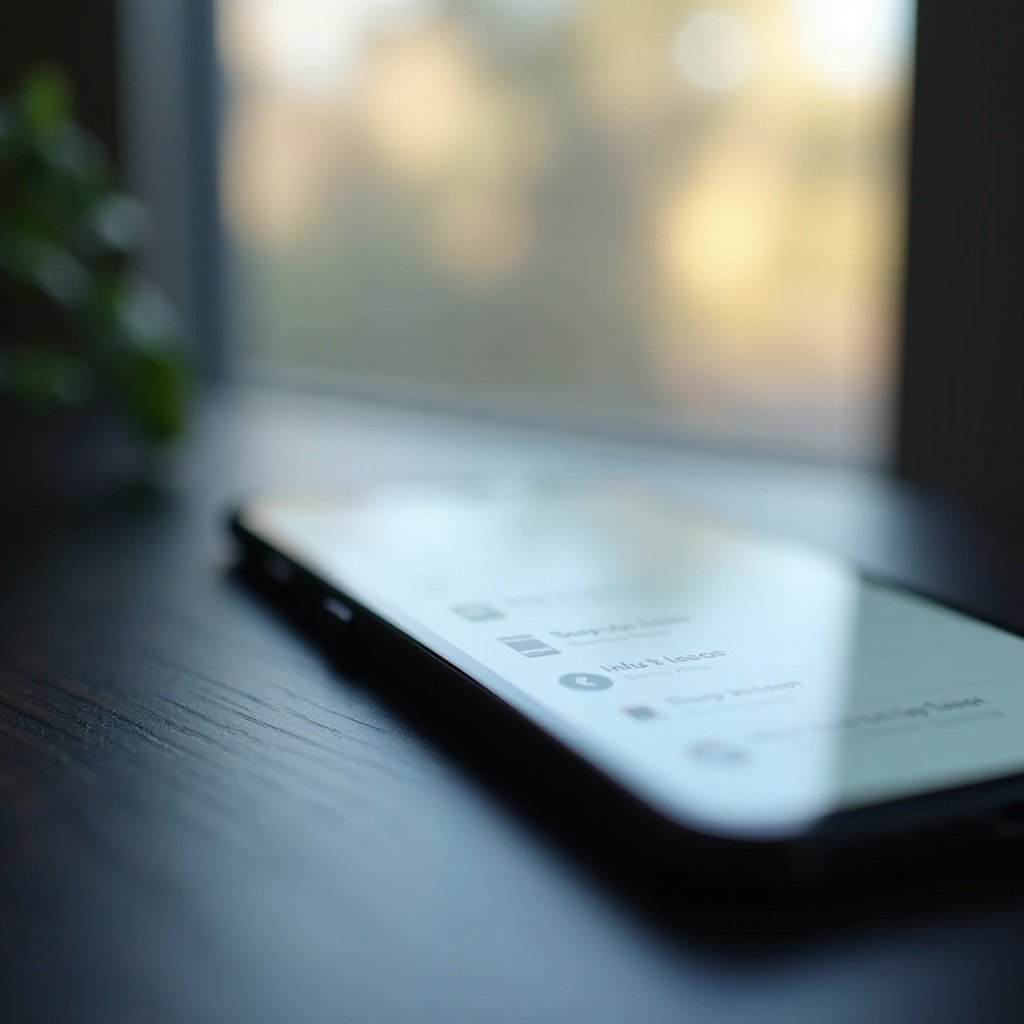
كيفية إيقاف وضع السكون على أجهزة الآيفون
تعطيل وضع السكون على أجهزة الآيفون سهل لكن يتطلب التنقل الصحيح في الإعدادات.
التنقل إلى إعدادات العرض
- افتح تطبيق “الإعدادات” على جهاز الآيفون الخاص بك.
- انتقل لأسفل واضغط على “العرض والسطوع”.
تعديل إعدادات القفل التلقائي
- داخل “العرض والسطوع”، اعثر على “القفل التلقائي”.
- اضغط على “القفل التلقائي” وحدد “أبدًا” لتعطيل وضع السكون التلقائي، أو اختر مدة الوقت المفضلة.
استكشاف مشكلات وضع السكون الشائعة في نظام iOS
تأكد من تحديث برنامج الآيفون الخاص بك بزيارة “الإعدادات” > “عام” > “تحديث البرامج”. في كثير من الأحيان، يمكن أن يؤدي تحديث جهازك أو إعادة تشغيل بسيطة إلى حل مشكلات مستمرة في إعدادات وضع السكون.
كيفية إيقاف وضع السكون على أجهزة أندرويد
تختلف عملية تعطيل وضع السكون على أجهزة أندرويد حسب الشركة المصنعة ولكن تتبع الخطوات المتشابهة عادةً.
الوصول إلى إعدادات العرض والسطوع
- افتح “الإعدادات” على جهاز الأندرويد الخاص بك.
- اختر “العرض” أو “العرض والسطوع” اعتمادًا على هاتفك.
تعديل إعدادات وقت انتهاء الشاشة
- ابحث عن إعدادات “انتهاء الشاشة” أو “الوضع السكوني”.
- اختر مدة وقت أطول أو حدد “أبدًا” لمنع الهاتف من الدخول في وضع السكون تلقائيًا.
استكشاف مشكلات وضع السكون الشائعة في أندرويد
تأكد من تثبيت جميع تحديثات البرامج بالتحقق من “الإعدادات” > “عن الهاتف” > “تحديثات النظام”. يمكن أن تُحل المشكلات المستمرة بإعادة تشغيل الجهاز أو التحقق من تعارض التطبيقات.
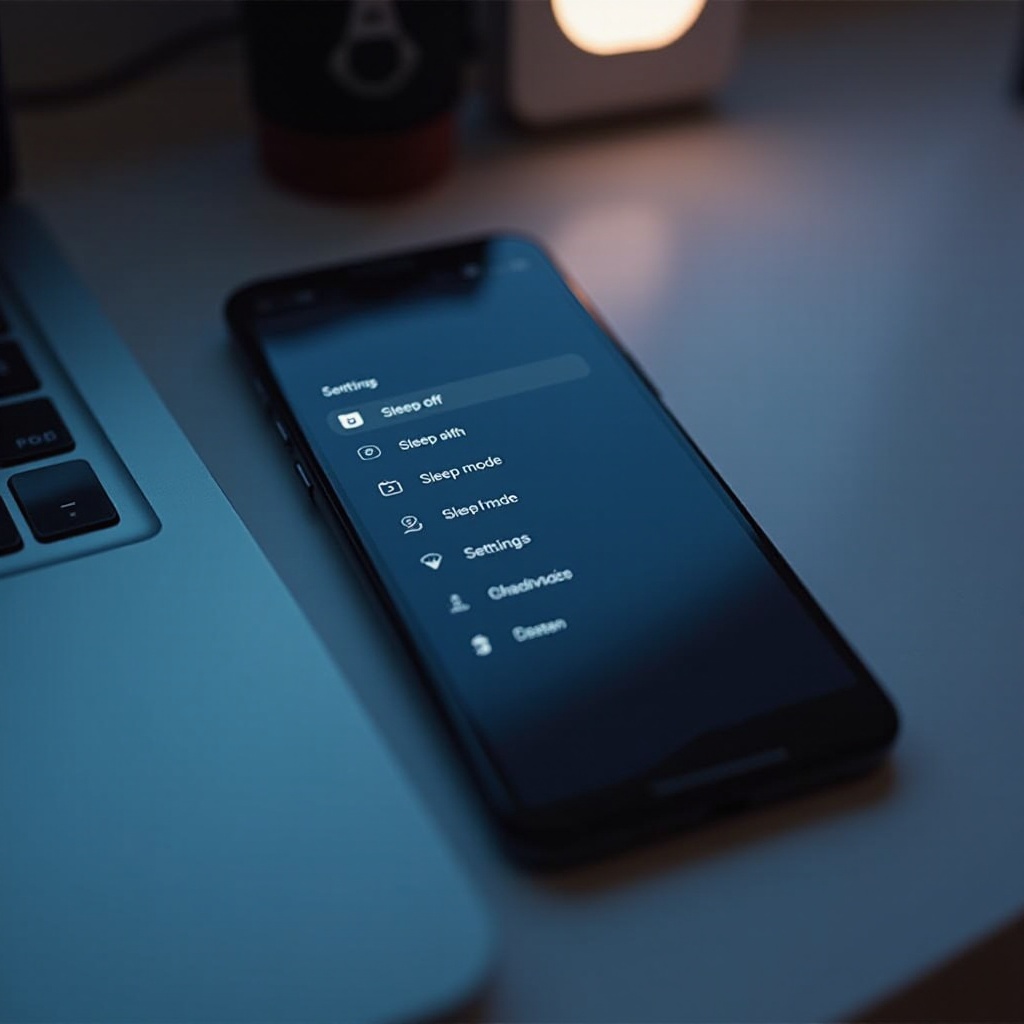
نصائح متقدمة لإدارة إعدادات السكون
بجانب الإعدادات الأساسية، يمكن للمستخدمين استكشاف طرق متقدمة للتحكم في وضع السكون.
استخدام خيارات المطور للتحكم المتقدم
للتحكم المتقدم على الأندرويد، فعّل “خيارات المطور” بالنقر على “رقم البناء” عدة مرات في “عن الهاتف”. يوفر هذا الخيار تعديلات أعمق على الإعدادات، بما في ذلك تجاوز سلوك وضع السكون القياسي.
استخدام التطبيقات الخارجية لإدارة وضع السكون
يمكن للتطبيقات مثل “Stay Alive!” لأندرويد و”Caffeine” لنظام iOS أن توفر تحكمًا أكثر قابلية للتخصيص في متى وكيف تظل شاشة هاتفك نشطة، لتلبية احتياجات محددة.
إنشاء جدول مخصص لوضع السكون
يمكنك استخدام ميزات مثل “عدم الإزعاج” أو إنشاء جداول مخصصة لوضع السكون ليتم تفعيله أو تعطيله بناءً على روتينك اليومي، مما يضمن بقاء الهاتف نشطًا أو الذهاب إلى وضع السكون عندما يكون ذلك مناسبًا.
الخاتمة
إتقان إعدادات وضع السكون يمكن أن يحسن بشكل كبير من فعالية جهازك، مما يضمن تلبية متطلبات نمط حياتك دون انقطاعات غير ضرورية. من خلال فهم وتطبيق هذه الخطوات على كل من أجهزة iPhone و Android، يمكن للمستخدمين تخصيص أجهزتهم لتعمل بسلاسة مع الحفاظ على الطاقة حيثما أمكن. استكشف هذه الخيارات وابحث عن التوازن المناسب لاحتياجاتك.
الأسئلة الشائعة
هل يمكن أن يؤثر وضع السكون على عمر البطارية؟
نعم، تم تصميم وضع السكون للحفاظ على البطارية من خلال تقليل استخدام الشاشة عندما يكون الهاتف غير نشط.
كيف يمكنني تفعيل وضع السكون بسرعة؟
قد لا يكون التفعيل السريع متاحًا بشكل مباشر، ولكن يمكن استخدام تطبيقات خارجية أو اختصارات في الإعدادات للمساعدة في إدارة ذلك بكفاءة.
ماذا لو لم يكن لدى هاتفي خيار وضع السكون؟
تحقق من إعدادات ‘مهلة الشاشة’ أو ‘العرض’ كبدائل، وتأكد من تحديث برنامج جهازك إلى أحدث إصدار.